Содержание
- 1 Способ №1 — добавляем контакт из журнала вызовов
- 2 Способ №2 — добавляем контакт по номеру телефона
- 3 Работа с устройством и sim-картой
- 4 Трансфер между устройствами
- 5 Использование QR кода
- 6 Работа с облачными технологиями
- 7 Проблемы с отображением контактов
- 8 Итог
- 9 Перенос контактов на Сяоми с SIM-карты
- 10 Перенос контактов с помощью карты памяти
- 11 Использование приложений
- 12 Применение QR-кода
- 13 Перенос контактов с помощью Аккаунта в Google
- 14 С помощью компьютера
- 15 Возможные проблемы в отображении контактов
В MIUI имеются все необходимые инструменты для работы с контактами. Есть два простых способа добавить Контакт на Xiaomi — добавление из журнала вызовов и по номеру телефона.
Содержание
Способ №1 — добавляем контакт из журнала вызовов
Если человек, с которым вы разговаривали, не записан в вашем смартфоне — можно добавить его контакт через журнал вызовов. Делается это так:
Шаг 1. Открываем приложение «Телефон», выбираем закладку «Вызовы» и из списка последних разговоров выбираем нужный номер. Нажимать при этом нужно не на сам номер, а на стрелочку вправо напротив него.
Шаг 2. В открывшемся окне жмем на иконку «+» (Новый).
Шаг 3. В открывшемся окне есть множество полей для заполнения. Обязательным является только «Полное имя», остальные можно оставить пустыми. Задаем имя и для сохранения данных жмем на «галочку» в правом верхнем углу.
Отметим также, что вы можете выбрать куда сохранить контакт: Mi-аккаунт, google-аккаунт или в память сим карты. Лучше всего выбирать google или Mi. В этом случае при смене смартфона вы легко восстановите все контакты, залогинившись на новом устройстве под вашим аккаунтом.
Контакт сохранен. В новом окне вы увидите сообщение о добалении номера и его профиль. Здесь можно отредактировать данные или установить индивидуальную мелодию на звонок от этого абонента.
Способ №2 — добавляем контакт по номеру телефона
Если контакта нет в вашем журнале вызовов, то добавить его можно по номеру телефона. Порядок действий такой:
Шаг 1. Открываем приложение «Телефон», выбираем вкладку «Контакты» и жмем иконку «+».
Шаг 2. Далее заполняем два основных поля: «Полное имя» и «Мобильный». После этого как и в первом способе выбираем — куда сохранить контакт и жмем на галочку для сохранения данных.
Еще один способ добавления по номеру:
Шаг 1. Открываем приложение «Телефон».
Шаг 2. С помощью цифровой клавиатуры набираем номер и в верхней части экрана появятся дополнительные поля. Выбираем Новый контакт.
,Далее как и в предыдущих способах, задаем ему имя и сохраняем.
Очень часто у начинающих пользователей, купивших смартфоны китайского производителя, возникают трудности с нахождением различных функций, которые значительно облегчили бы жизнь. Статья посвящена тому, как перенести контакты на Xiaomi с учетом всех возможных способов реализации данной задачи.
Работа с устройством и sim-картой
Самый распространенный способ экспорта/импорта контактов предполагает их перемещение между телефоном и вставленными SIM-картами. Реализуется все достаточно просто, но для начала нужно запустить меню управления контактами. Можно процитировать опытных пользователей: «Чтобы запустить любое скрытое меню, нужно зажать функциональную кнопку сенсорной панели под дисплеем устройства». Производитель Xiaomi нужную кнопку отметил тремя горизонтальными линиями.
После запуска нужного меню необходимо действовать следующим образом:
- Нужно открыть раздел «Импорт и экспорт».
- Блок «Импорт» позволяет перемещать контакты с SIM-карты или вашего устройства в аккаунты Google и Mi.
Вариант импорта с накопителя предполагает, что устройство содержит ранее экспортированные туда данные формата .vcf, что называется vCard. После нажатия данной кнопки, подтвердив импортирование, пользователь активирует процесс поиска данных vCard в смартфоне.
Если же данные импортируются с СИМ карты, то после выбора аккаунта, куда будет осуществляться перенос, нужно будет выбрать одну или несколько записей. Чтобы отметить сразу несколько записей следует не просто нажать любую из них, а зажать до появления ячеек, предназначенных для выставления отметок.
- Блок «Экспорт» позволяет сформировать тот самый vCard, поместив его при этом в телефон, а если перенести контакты на SIM карту, то при нажатии устройство сразу оповестит о количестве записей, которые могут быть перемещены.
Также через меню «Импорт и экспорт» можно переслать контакты с СИМ (устройства) через различные системные и инсталлируемые программы: SMS, Bluetooth, электронная почта, а также Skype, WebMoney Keeper или официальные приложения различных социальных сетей.
Последний пункт «Импорт в Mi аккаунт» разрешает осуществлять перенос между аккаунтами Mi и Google.
Трансфер между устройствами
В ранних версиях прошивки на Xiaomi Redmi и прочих устройствах китайского производителя имелась функция трансфера данных между разными устройствами по Bluetooth. Теперь она отсутствует из-за ненадобности, по мнению производителя, потому не остается ни чего другого, как перенести данные посредством скачиваемого приложения. К примеру, можно использовать приложение Xperia™ Transfer Mobile, разработанное для мобильных устройств Sony Xperia, но работающее также с другими смартфонами (iOS, Android, Windows Phone).
Также можно импортировать нужный контент с Xiaomi Redmi 3 или других моделей. Помимо контактных данных, можно переносить различные мультимедиа-файлы, персональную информацию, приложения и конфигурации. Реализуется перенос посредством кабельного или беспроводного подключения Wi-Fi Direct™, другими словами, напрямую от устройства к другому устройству.
Использование QR кода
Третий из описываемых способов не является простым, поскольку предполагает формирование специального QR кода за счет специального приложения. Затем скачивание контактов осуществляется путем сканирования этого кода устройством, куда нужно добавить зашифрованные данные. Реализовать эту процедуру можно при помощи приложения QR Droid Code Scanner, легко скачиваемого через Google Play.
Переносить можно абсолютно любые данные с Xiaomi Mi4 и прочих устройств на платформе Android. В случае с переносом контактов, достаточно будет войти в описанное выше меню «Импорт и экспорт», а затем выбрать функцию «Отправить». Затем стоит выбрать «Отправить контакт как…» и произвести шифрование в XQR-код по простейшей интуитивно понятной схеме.
Работа с облачными технологиями
Преимущество данного способа очевидно, но почему его используют реже, объяснить достаточно сложно. Возможно, вызвано это недоверием к интернет-сервисам, где риск кражи личных данных выше. Рассмотрим все на примере Xiaomi Redmi Note 3 Pro. Информация, как скопировать контакты с SIM в один из аккаунтов, была рассмотрена выше. Далее задачей пользователя является лишь скачивание данных на новое устройство. Массовая синхронизация всех имеющихся гаджетов с Google или Mi аккаунтами позволяет распространить одну карточку с информацией между всеми подключенными телефонами, планшетами, компьютерами. Естественно, стоит помнить о том, что платформа играет важную роль при синхронизации: с iOS невозможно использовать ресурсы MIUI и наоборот.
Также стандартные сервисы можно заменить популярными облачными ресурсами: Яндекс. Диск, DropBox. Работают с ними по той же схеме: вначале данные отправляются на аккаунт, а затем скачиваются через нужное устройство.
Проблемы с отображением контактов
Опять же, стоит рассказать о нюансах отображения данных на устройствах Xiaomi, поскольку неправильные действия пользователя-новичка могут привести к тому, что определенные контакты просто перестанут отображаться в списке. Итак, после того как было включено меню «Настроек» (описано ранее), необходимо войти в раздел «Отображение».
В меню имеется целый ряд различных способов сортировки, конфигурация отображения и функция умной группировки. К примеру, если выполнять сортировку по имени или фамилии, то показываться они будут в алфавитном порядке. Если же контакты не отображаются в списке, но пользователь уверен, что определенные записи там ранее были, то нужно проверить, не отключены ли ползунки: «Только с номером телефона», «Контакты SIM-карты».
Итог
Итак, перенос контактов в пределах одного устройства Xiaomi или на другие гаджеты выполняется достаточно просто. Руководствуясь рекомендациями, представленными выше, можно без труда настроить отображение контактов, а также экспортировать или импортировать их. Достаточно внимательно изучить всю информацию и выбрать наиболее оптимальный из способов.
При покупке нового смартфона мы сталкиваемся с некими трудностями. В первую очередь на непривычную модель стоит перекинуть со старого гаджета всю нужную информацию. У каждого девайса есть свои нюансы при синхронизировании данных. Не исключение модели Xiaomi: контакты и медиафайлы в эти смартфоны можно перекачать несколькими способами.
Содержание
Перенос контактов на Сяоми с SIM-карты
Самый распространенный способ настройки контактов на Xiaomi – это перенос с карты SIM.
Алгоритм действий следующий:
- Сначала следует запустить меню управления. Для этого необходимо зажать кнопку, которая находится под экраном на сенсорной панели и обозначена тремя горизонтальными линиями.
- В настройках нужно выбрать строку «Системные приложения», а в них – «Контакты».
- Здесь выбрать раздел «Импорт/экспорт», далее открыть «Импорт с sim».
- После следует выбрать нужную карту (SIM1 или SIM2), с которой нужно списать номера.
- На экране появится список сохраненных данных на SIM. Чтобы скопировать несколько имен, нужно зажать одну строку до появления меток, после выделить нужные и выбрать опцию «Переместить».
В разделе «Импорт» можно также передать данные на аккаунт в Google или Mi. В этом случае смартфон конвертирует информацию в формате .vcf и .vCard.
Недостаток этого метода в том, что большинство симкарт не обладают большим количеством памяти. Поэтому этим способом возможно переместить слишком малое количество номеров со старого телефона.
Перенос контактов с помощью карты памяти
Этот способ во многом схож с предыдущим, но обладает большим преимуществом.
С помощью SD карты можно перенести большое количество номеров с одного гаджета на другой:
- Сначала в старом телефоне в меню «Контакты» открыть раздел настроек и нажать на строку «Импорт/экспорт». Здесь выбрать экспорт на SD карту. В этом случае контакты будут записаны в виде файлов формата .vcf.
- После карту памяти следует поместить в специальный слот в новом смартфоне Xiaomi.
- В меню контактов нужно также зайти в раздел «Импорт/экспорт» и выбрать команду «Импортировать с SD».
- Нужные номера появятся в телефонной книге.
Использование приложений
Когда-то давно перекидывать информацию с одного гаджета на другой можно было с помощью Bluetooth. Но производители Xiaomi видимо посчитали эту функцию лишней, поэтому на свежих моделях отсутствует такая возможность трансфера между устройствами.
Перекинуть имена и номера с одного смартфона на другой можно с помощью специального приложения. Для примера можно привести программу Xperia Transfer Mobile.
Она была разработана производителями Sony Xperia и совместима со всеми операционными системами: iOS, Android и Windows Phone. Поэтому данная программа позволяет импортировать данные в любые модели смартфонов, будь это хоть Айфон, хоть Самсунг. Работает приложение с помощью кабеля или Wi-Fi.
Помимо телефонной книги, с помощью этой программы можно перенести фото, видео и аудио файлы, а также любую другую длинную информацию.
Применение QR-кода
Этот способ переноса контактов относится к наиболее сложным, так как для него необходимо наличие специального QR-кода и приложения для его чтения в устройстве. Этот код должен быть сканирован смартфоном Xiaomi, посредством чего контакты окажутся в нем.
Чтобы перенести данные этим способом, необходимо:
- На старом и новом гаджете установить приложение, например, QR Droid Code Scanner в Google Play. Оно работает только на устройствах Android.
- Далее необходимо зайти в раздел «Импорт/экспорт», кликнуть «Отправить», после «Отправить контакт как». В результате данные шифруются в нужный код QR по умолчанию.
- Этот код необходимо считать телефоном Xiaomi. Информация сразу дублируется в телефонной книге.
Перенос контактов с помощью Аккаунта в Google
Такой метод тоже относится к довольно простым.
Необходимо:
- На прежнем телефоне зайти в меню настроек и выбрать раздел «Аккаунты». Нажать на существующую учетную запись и включить синхронизацию контактов.
- В новом Xiaomi в меню «Контакты» выбрать «Настройки» – «Аккаунты». Нажать на строку «Добавить Аккаунт», после «Google».
- Ввести данные со своей учетной записи, после в параметрах аккаунта включить импортирование данных в телефонную книгу на устройстве.
- В результате появятся все необходимые номера.
С помощью компьютера
Перенести сохранённые номера на телефон можно также с помощью ПК или ноутбука.
Один из способов транспортировки контактов на новый Сяоми с помощью компьютера – это синхронизация через аккаунт в Google. У каждого современного пользователя Android такой аккаунт должен быть.
Читайте также
Сначала следует убедиться, что данные с телефонной книги сохраняются в учетной записи. Для этого в меню настроек нужно выбрать строку «Google», а в этом разделе «Восстановление контактов». Если после нажатия этой команды на экране высветится «Ваши контакты автоматически синхронизируются с устройством», то все в порядке, необходимые номера сохранены на облаке.
В противном же случае следует вернуться в раздел “Google” и выбрать «Резервное копирование».
Далее в строке «Загружать на Google Диск» отодвинуть кнопку вправо, что приведёт к запуску дублирования данных. Важно проследить, чтобы в строке «Контакты» стояло сегодняшнее число. Это укажет на то, что все имена записаны на Диск.
После в браузере на ПК в адресную строку следует ввести contacte.google.com и указать в полях свои логин и пароль. На экране высветятся все имена и номера, имеющиеся в смартфоне. Эти данные нужно сохранить на компьютере.
Теперь новый гаджет можно подключить к компьютеру с помощью кабеля USB. Смартфон спросит, в каком режиме ему следует работать. Нужно выбрать команду «Передача файлов», чтобы скинуть информацию в телефон.
В Проводнике найти смартфон, зайти во внутреннюю память и скопировать в папку контакты. Следует помнить, что с компьютера можно сохранить записанные номера только на SD карту, так как они находятся в формате .vCard.
Чтобы проверить, получилось ли скопировать номера телефонов таким образом, нужно отключить смартфон от компьютера.
Далее в разделе «Импорт/экспорт» следует скопировать контакты с карты SD способом, описанным выше.
Есть ещё способ переноса контактов с Сяоми файлом. Этот файл можно будет перенести в компьютер или сразу в новый телефон.
Читайте также
Алгоритм действий следующий:
- В меню настроек контактов следует выбрать раздел «Импорт/экспорт».
- Далее нужно выбрать «Экспорт в память», после чего на экране появится сообщение с именем файла и его местоположением.
- После завершения в строке уведомлений на главном экране появится соответствующая информация о том, что файл сохранен.
- Через проводник нужно найти этот файл в формате .vcf. Теперь его можно продублировать на ПК или другие устройства.
Возможные проблемы в отображении контактов
Обязательно стоит изучить возможные проблемы, которые могут возникнуть у неопытного владельца Xiaomi. Часто после дублирования информации в контактах пропадают имена или их часть на русском языке.
Чтобы этого не случилось, в меню «Настройки» нужно зайти в отдел «Отображение». Здесь производители позволяют выбрать различные способы сортировки записей. А также есть разделы «Контакты SIM-карты» и «Только с номером телефона», которые нужно включить, чтобы у пользователя отображались все имеющиеся номера телефонов.
Смартфоны Xiaomi набирают большую популярность благодаря своей производительности и доступной цене. Больше всех на рынке ценится линейка Редми, ведь они просты в эксплуатации.
Даже с такой целью, как перенос контактов со старого гаджета, можно справиться несколькими способами. Пользователю только остаётся выбрать для себя удобный метод.
Используемые источники:
- https://xiaominfo.ru/faq/kak-dobavit-kontakt-na-xiaomi
- https://migeek.ru/settings/perenos-kontaktov-na-xiaomi
- https://club-mi.ru/sovety/perenos-kontaktov-na-xiaomi
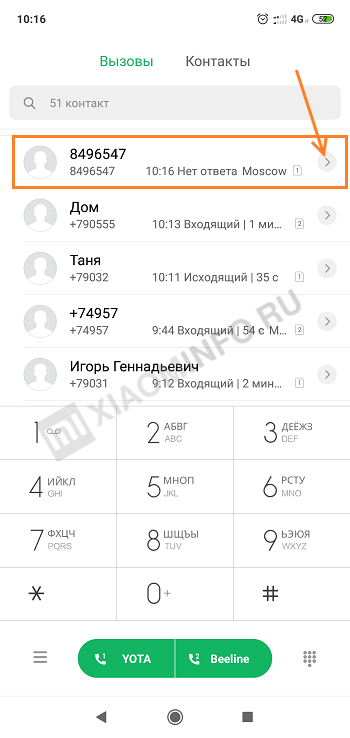
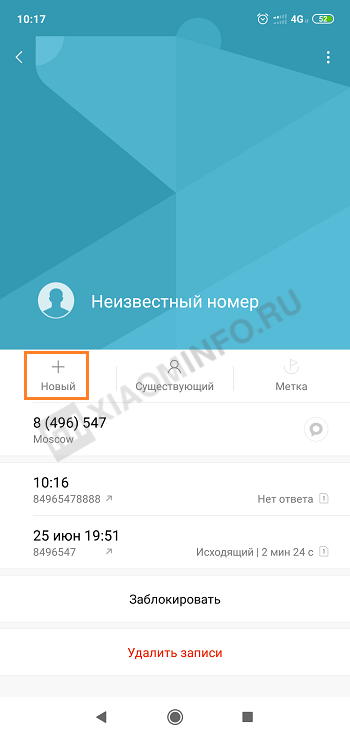
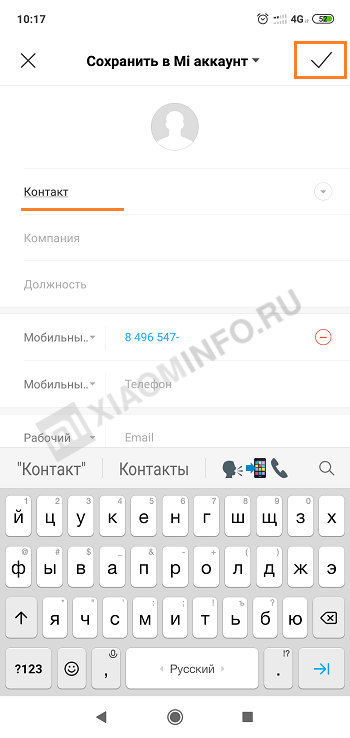
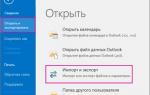 Как восстановить контактную информацию адресной книги в Outlook
Как восстановить контактную информацию адресной книги в Outlook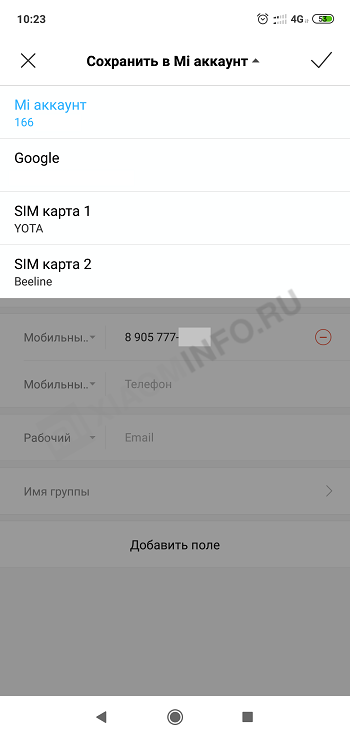
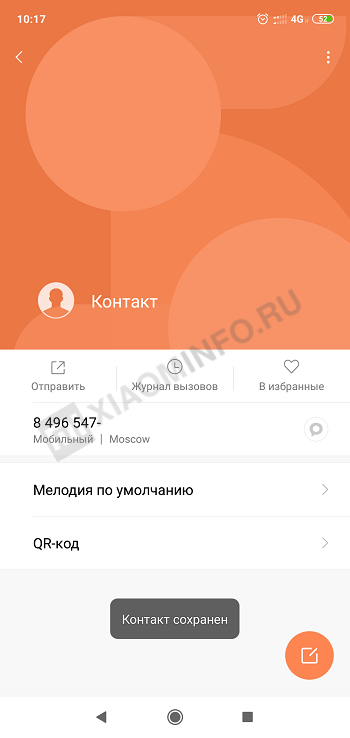
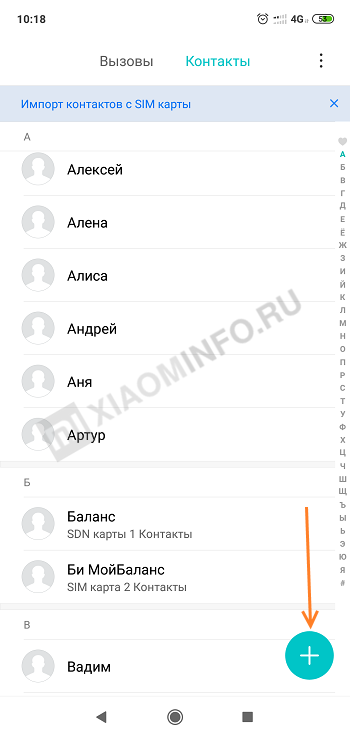
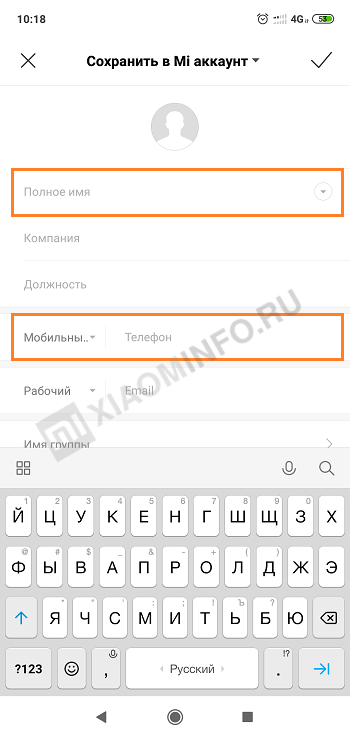
 Создание контактов на смартфонах Xiaomi – пошаговая инструкция
Создание контактов на смартфонах Xiaomi – пошаговая инструкция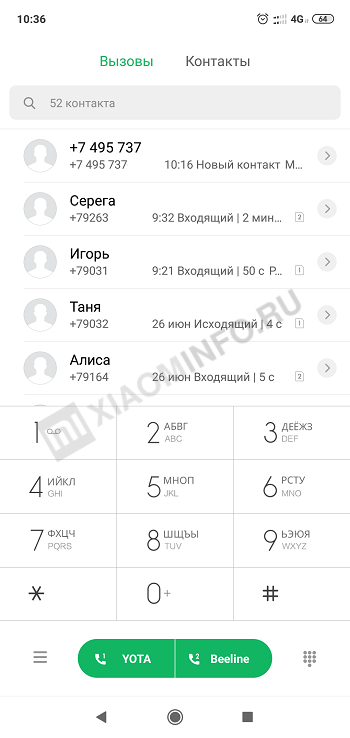
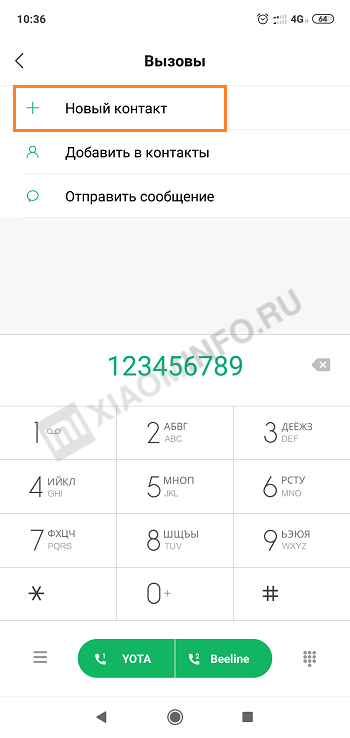
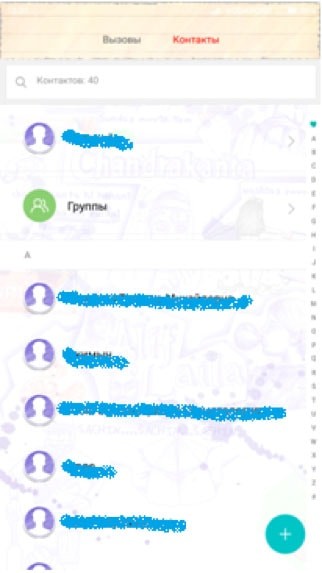
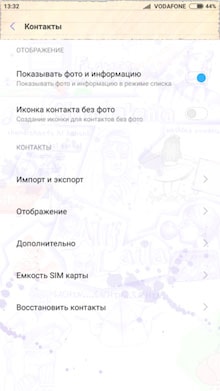
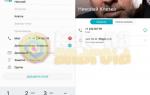 Как восстановить контакты на Huawei и Honor после удаления — пошаговое руководство
Как восстановить контакты на Huawei и Honor после удаления — пошаговое руководство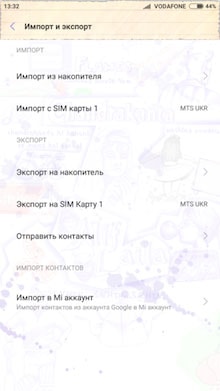
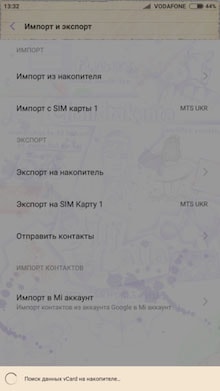
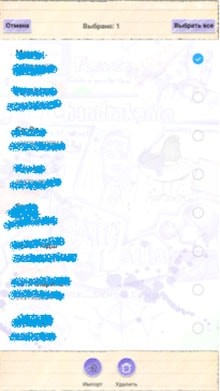
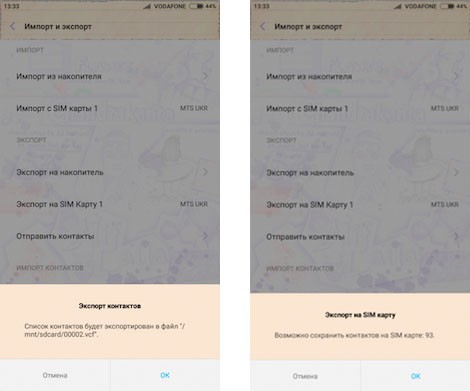
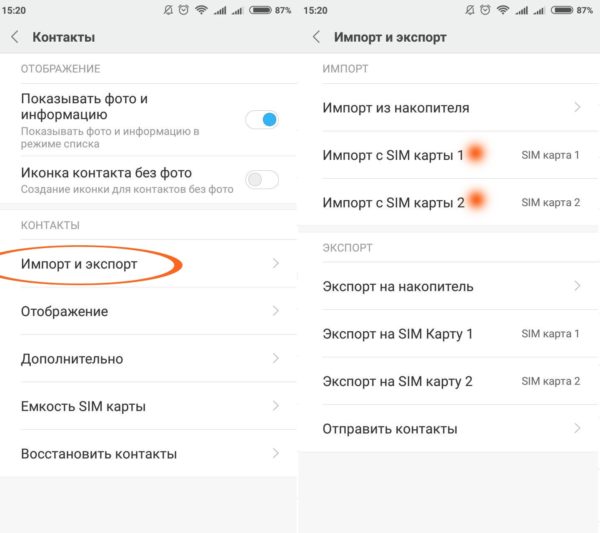

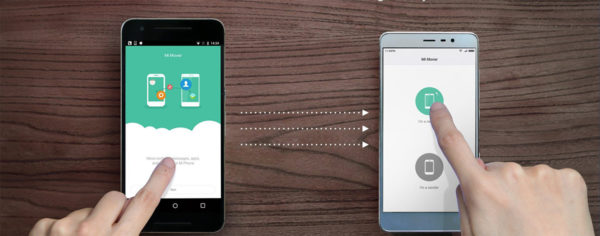

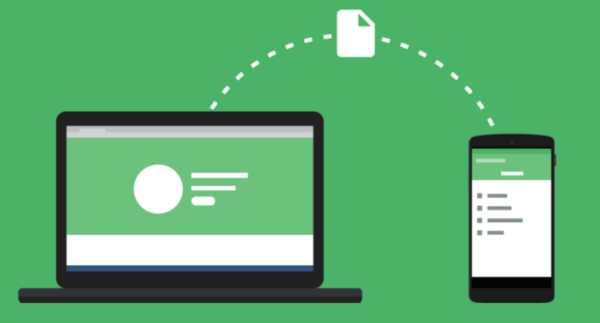

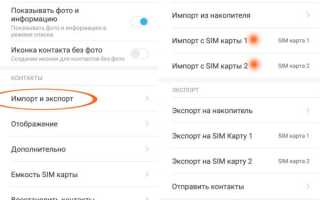

 Как не потерять файлы при сбросе на Андроиде
Как не потерять файлы при сбросе на Андроиде Xiaomi Smart Home Gateway 2 — шлюз управления умным домом
Xiaomi Smart Home Gateway 2 — шлюз управления умным домом Инструкция для Xiaomi Redmi 6
Инструкция для Xiaomi Redmi 6 Смартфон Xiaomi не отправляет и не принимает СМС, что делать?
Смартфон Xiaomi не отправляет и не принимает СМС, что делать?